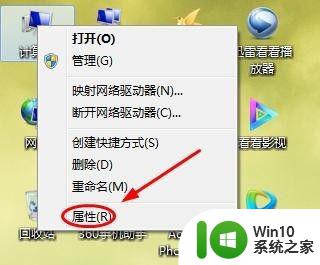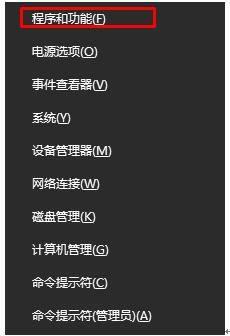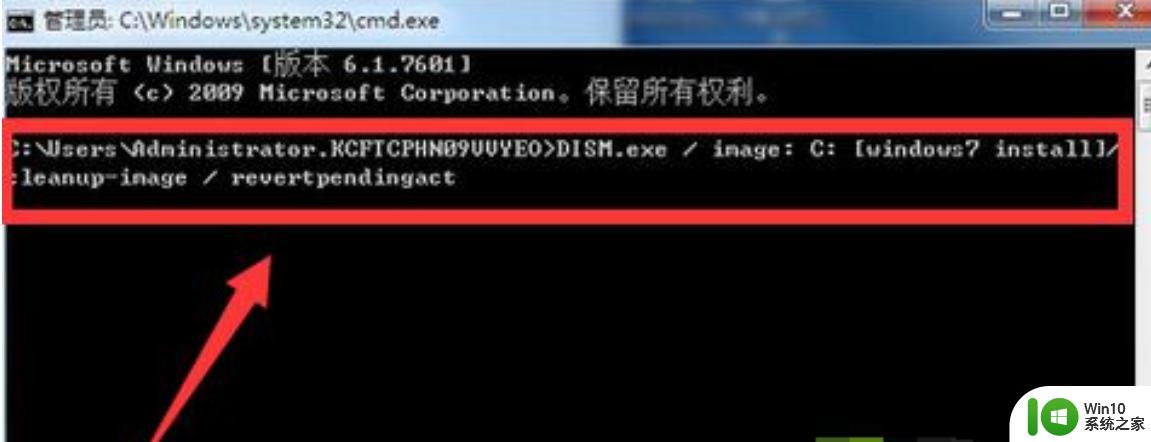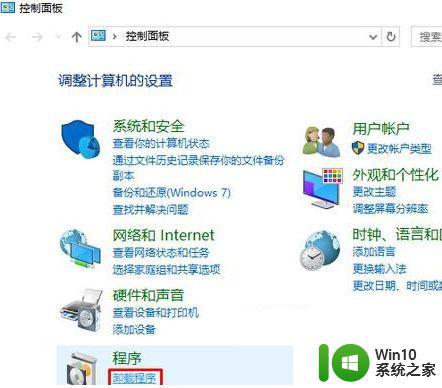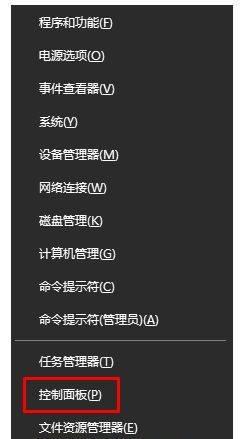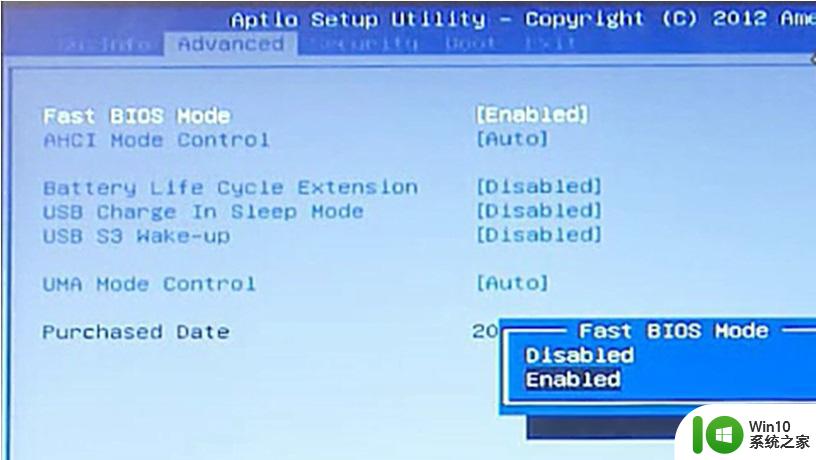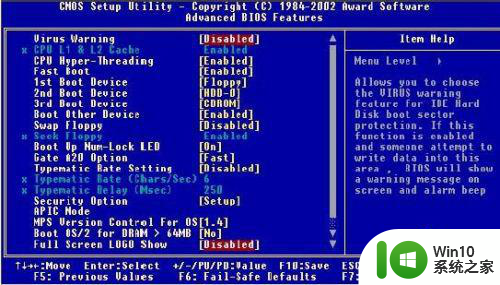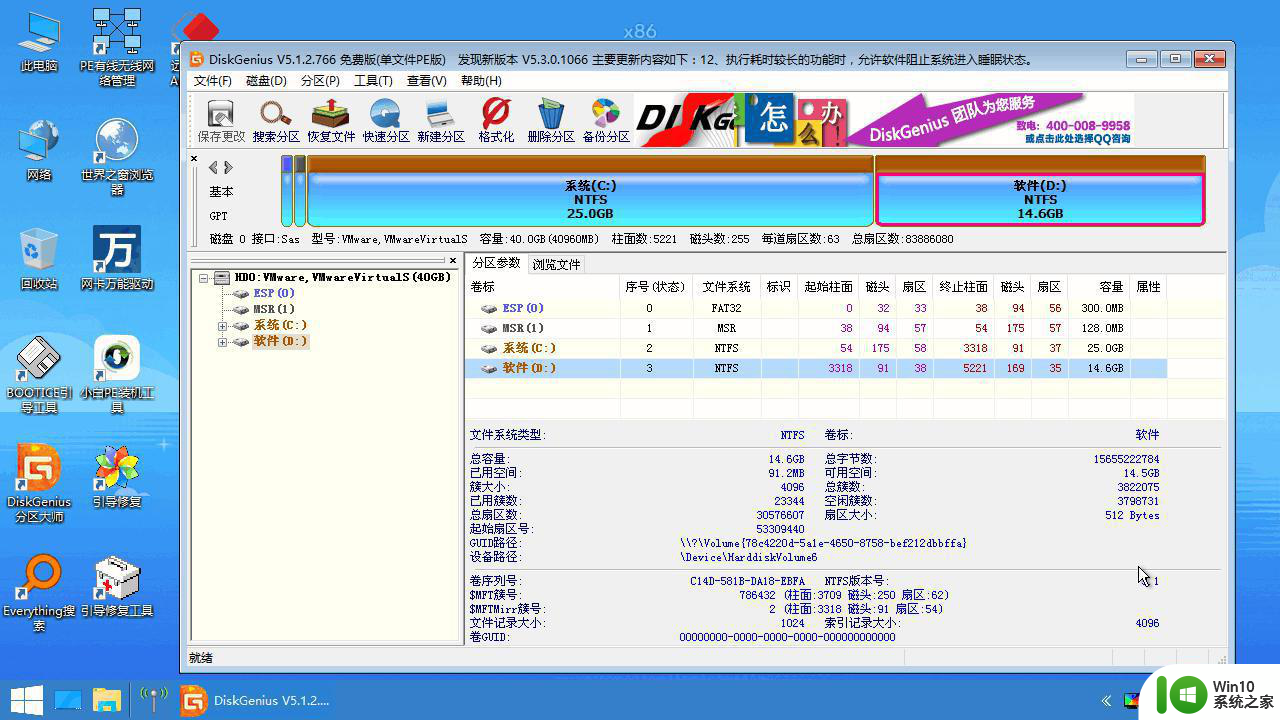电脑win10正在安装新键盘一直在响怎么解决 win10电脑键盘安装一直响声怎么办
更新时间:2025-01-07 09:06:58作者:jiang
当我们在电脑上安装新的键盘时,有时会遇到键盘一直发出响声的问题,这种情况可能是由于电脑系统不兼容新键盘或者驱动程序出现问题所导致的。为了解决这个问题,我们可以尝试重新安装键盘驱动程序,或者检查键盘连接是否正确。如果问题依然存在,可以尝试在设备管理器中禁用并重新启用键盘驱动程序,或者联系厂家客服进行进一步的帮助。希望以上方法能够帮助您解决电脑键盘安装一直响声的困扰。
具体方法:

第一步、按下“Win+R”组合键呼出系统快捷菜单,点击“程序和功能”;
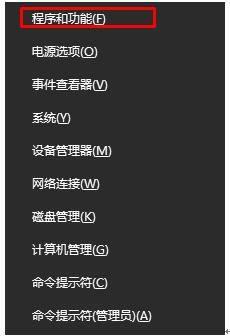
第二步、在卸载和更改程序界面找到“百度输入法”,单击右键,选择“卸载/更改”,将其卸载,问题解决!
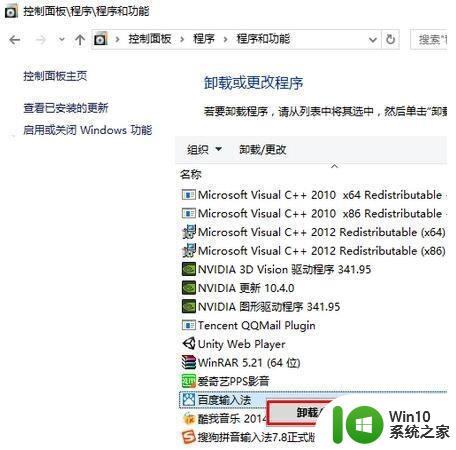
以上就是电脑win10正在安装新键盘一直在响怎么解决的全部内容,还有不清楚的用户就可以参考一下小编的步骤进行操作,希望能够对大家有所帮助。